Jautājums
Problēma: kā labot lēnu Wi-Fi savienojumu operētājsistēmā MacOS Sierra?
Sveiki. Esmu ievērojis, ka Wi-Fi ātrums pēc jaunināšanas no elCapitan uz Sierra ievērojami samazinājās. Dažreiz savienojums tiek zaudēts un pēc tam atkal tiek izveidots. Tādas lietas agrāk nenotika, tāpēc man interesē, vai tā ir tikai sakritība vai Sjerras problēma?
Atrisināta atbilde
Vairumā gadījumu ar jauniem operētājsistēmas atjauninājumiem rodas jaunas problēmas. Šī ir Windows lietotāju problēma
[1] pieredze tikpat bieži kā Mac OS ierīču īpašnieki. Izmantojot dažas viedās funkcijas, piemēram, automātisko atbloķēšanu un universālo starpliktuvi, Mac Sierra jauninājums bija viens no labākajiem operētājsistēmas jauninājumiem. Tomēr nav īpaša veida, kas varētu palīdzēt pilnībā izvairīties no problēmām.Lēns Wi-Fi savienojums ir izplatīta problēma MacOS Sierra lietotājiem.[2] Lai gan šāda problēma var rasties citās Mac OS versijās, daudzi cilvēki ir sākuši publicēt sūdzības par samazinātu Wi-Fi ātrumu drīz pēc MacOS Sierra jauninājuma 10.12 izlaišanas. Šīs Wi-Fi problēmas var būt arī grūtības izveidot savienojumu ar tīkliem, Wi-Fi savienojumu pārtraukšana, lēnums un citas savienojamības problēmas ar interneta tīkliem.
Ja rodas šī problēma, mēģiniet pārbaudīt, vai ar maršrutētāju nav problēmu. Ja ar maršrutētāju nav bojājumu vai izmaiņu, iespējams, ka MacOS Sierra 10.12 atjauninājums ir mainījis dažus Wi-Fi iestatījumus, kuru dēļ ātrums varētu būt samazinājies.
Var būt daži veidi, kā novērst ar tīklu saistītās problēmas, taču jums ir jārisina dažas primārās problēmas un jānovērš tās, lai novērstu vispārīgās Wi-Fi problēmas. Ja šāds jauninājums ir pieejams, varat mēģināt atjaunināt uz jaunāko Mac OS versiju, jo izstrādātāji cenšas pēc iespējas ātrāk novērst dažādas problēmas. Dažreiz tas ir vienīgais nepieciešamais labojums. Ja tas nepalīdz, pārejiet pie tālāk uzskaitītajām metodēm. 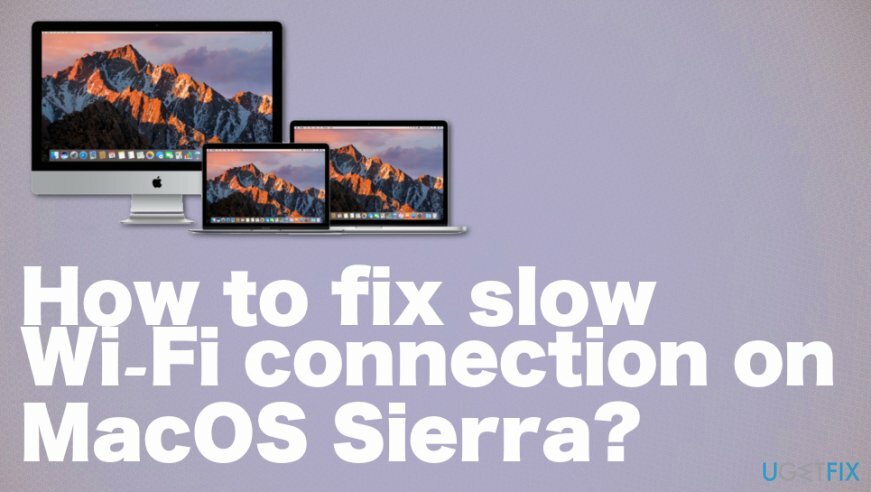
Kā labot lēnu Wi-Fi savienojumu operētājsistēmā MacOS Sierra
Lai labotu bojātu sistēmu, jums ir jāiegādājas licencēta versija Mac veļas mašīna X9 Mac veļas mašīna X9.
Pirms lēna Wi-Fi savienojuma labojumu veikšanas ieteicams dublēt Mac datoru, izmantojot Laika mašīna. Ja esat gatavs, mēģiniet veikt tālāk norādītās problēmu novēršanas darbības.
Mēs iesakām skenēt sistēmu ar Reimage lai pārbaudītu, vai visi sistēmas faili un lietotnes darbojas pareizi. Šāda skenēšana var pat norādīt uz PUP[3] vai problēmas, kas jums rada citas sistēmas problēmas. Cerams, ka tālāk norādītās darbības var palīdzēt manuāli novērst Wi-Fi savienojuma problēmas operētājsistēmā MacOS Sierra, ja sistēmas skenēšana neietekmē veiktspēju.
Dzēst Wi-Fi preferences
Lai labotu bojātu sistēmu, jums ir jāiegādājas licencēta versija Mac veļas mašīna X9 Mac veļas mašīna X9.
- Atspējojiet visas darbojošās lietojumprogrammas, kas izmanto Wi-Fi (piemēram, tīmekļa pārlūkprogrammas, Skype utt.).
- Izslēdziet WI-Fi. Šim nolūkam noklikšķiniet uz Bezvadu internetsizvēlne joslu un atlasiet Izslēdziet Wi-Fi.
- Palaist Meklētājs un noklikšķiniet Command + Shift + Go atvērt Dodieties uz mapi.
- Jaunajā logā ievadiet šādu ceļu: /Library/Preferences/SystemConfiguration/.
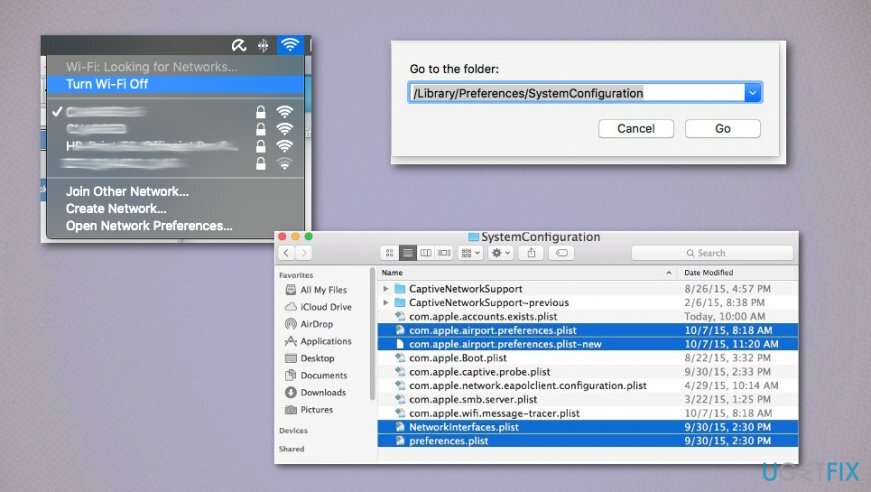
- Atrodiet tālāk norādītos failus un atlasiet tos:
com.apple.airport.preferences.plist
com.apple.network.eapolclient.configuration.plist
com.apple.wifi.message-tracer.plist
NetworkInterfaces.plist
preferences.plist - Noņemiet šos failus, velkot tos uz Atkritumi (bet neiztukšojiet atkritni, lai īslaicīgi saglabātu šo failu dublējumkopijas).
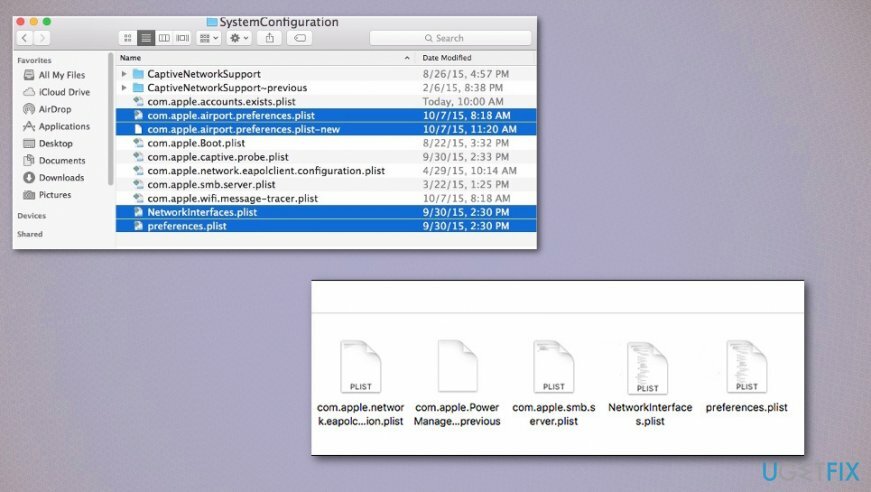
- Kad atbilstošie Wi-Fi konfigurācijas faili ir izdzēsti, restartējiet Mac datoru.
- Kad sistēma sāk darboties, noklikšķiniet uz Wi-Fi izvēlņu joslas un atlasiet Ieslēgt Wi-Fi.
Atiestatiet tīkla atrašanās vietu, izmantojot pielāgotu MTU un DNS
Lai labotu bojātu sistēmu, jums ir jāiegādājas licencēta versija Mac veļas mašīna X9 Mac veļas mašīna X9.
- Dodieties uz Sistēmas preferences un atlasiet Tīkls.
- Izvēlieties Bezvadu internets izmantojot kreiso rūti.
- Atveriet Atrašanās vietas izvēlne un izvēlēties Rediģēt atrašanās vietas.
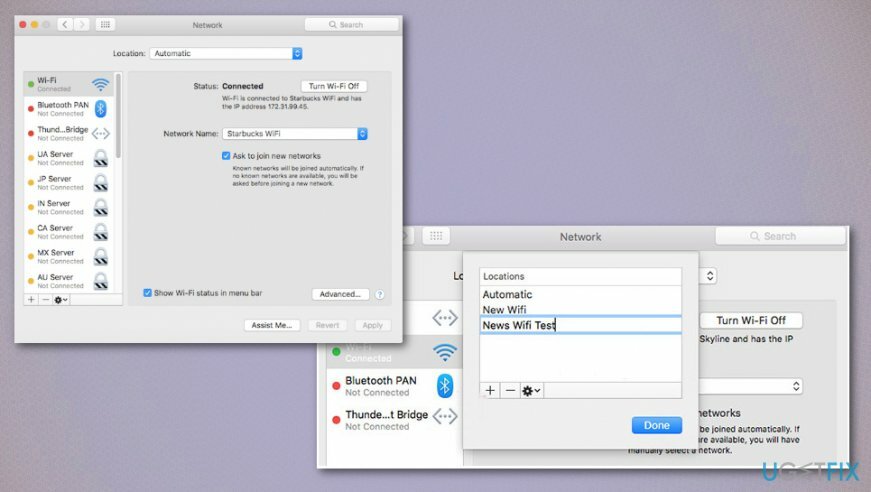
- Noklikšķiniet uz + pierakstīt, lai izveidotu jaunu tīkla atrašanās vietu un nosaukumu, piemēram, Wi-Fi kļūda Labot.
- Atveriet nolaižamo izvēlni Tīkla nosaukums un noklikšķiniet uz Wi-Fi tīkla, ar kuru vēlaties izveidot savienojumu.
- Izvēlieties Papildu uz Tīkla panelis un atveriet TCP/IP cilne.
- Izvēlieties Atjaunojiet DHCP nomu.
- Atvērt DNS cilne sadaļā DNS serveri un noklikšķiniet uz + pogu.
- Pievienojiet katru IP savam ierakstam: 8.8.8.8 un 8.8.4.4 (Google publiskie DNS serveri).
- Izvēlieties Aparatūra un iestatīt Konfigurēt uz Manuāli.
- Pielāgot MTU uz Pielāgots un numurējiet to līdz 1453.
- Klikšķis labi un Pieteikties lai saglabātu izmaiņas.
Atspējojiet automātisko lejupielādi, lai labotu lēno Wi-Fi savienojumu operētājsistēmā MacOS Sierra
Lai labotu bojātu sistēmu, jums ir jāiegādājas licencēta versija Mac veļas mašīna X9 Mac veļas mašīna X9.
- Iet uz Sistēmas preferences.
- Tad Aplikāciju veikals un noņemiet atzīmi no izvēles rūtiņas Lejupielādējiet jaunos pieejamos atjauninājumus fonā.
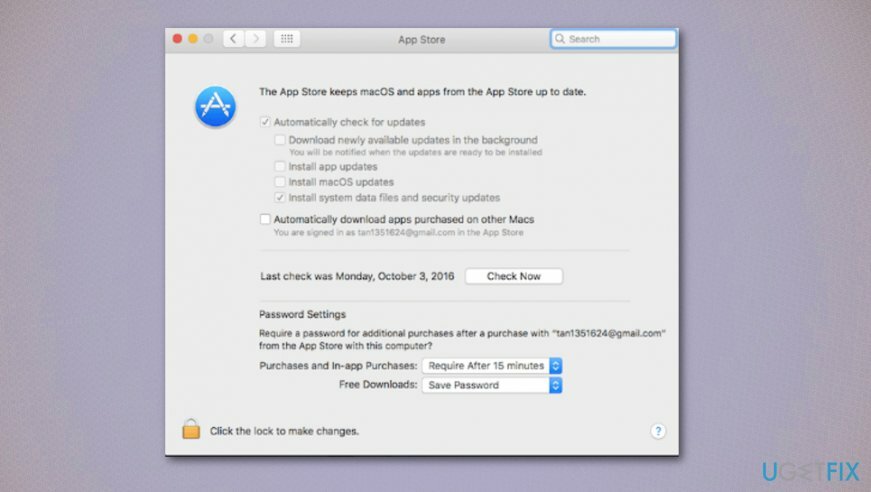
Novērsiet SSL sertifikāta problēmu
Lai labotu bojātu sistēmu, jums ir jāiegādājas licencēta versija Mac veļas mašīna X9 Mac veļas mašīna X9.
- Noklikšķiniet uz Wifi ikona izvēlnē augšpusē.
- Izvēlieties Atveriet sadaļu Tīkla preferences.
- Klikšķis Papildu un izvēlieties tīklu, kuru izmantojat tajā laikā.
- Izvēlieties Atņemt paraksties un noklikšķiniet LABI.
- Palieciet pie tā paša Tīkla preferences lapu un kreisajā pusē noklikšķiniet uz Wi-Fi.
- Klikšķis Atņemt zīmi un Pieteikties.
- Izvēlieties Papildinājuma zīme un sadaļā izvēlieties Wi-Fi Interfeiss un serviss nosaukums.
- Klikšķis Pieteikties lai saglabātu izmaiņas.
Automātiski izlabojiet kļūdas
ugetfix.com komanda cenšas darīt visu iespējamo, lai palīdzētu lietotājiem atrast labākos risinājumus kļūdu novēršanai. Ja nevēlaties cīnīties ar manuālām remonta metodēm, lūdzu, izmantojiet automātisko programmatūru. Visus ieteiktos produktus ir pārbaudījuši un apstiprinājuši mūsu profesionāļi. Tālāk ir norādīti rīki, kurus varat izmantot kļūdas labošanai.
Piedāvājums
dari to tagad!
Lejupielādēt FixLaime
Garantija
Ja neizdevās novērst kļūdu, izmantojot, sazinieties ar mūsu atbalsta komandu, lai saņemtu palīdzību. Lūdzu, dariet mums zināmu visu informāciju, kas, jūsuprāt, mums būtu jāzina par jūsu problēmu.
Šajā patentētajā labošanas procesā tiek izmantota 25 miljonu komponentu datubāze, kas var aizstāt jebkuru bojātu vai trūkstošu failu lietotāja datorā.
Lai labotu bojāto sistēmu, jums ir jāiegādājas licencēta ļaunprātīgas programmatūras noņemšanas rīka versija.

VPN ir ļoti svarīgs, kad runa ir par lietotāja privātums. Tiešsaistes izsekotājus, piemēram, sīkfailus, var izmantot ne tikai sociālo mediju platformas un citas vietnes, bet arī jūsu interneta pakalpojumu sniedzējs un valdība. Pat ja izmantojat visdrošākos iestatījumus, izmantojot tīmekļa pārlūkprogrammu, jūs joprojām varat izsekot, izmantojot programmas, kas ir savienotas ar internetu. Turklāt uz privātumu vērstas pārlūkprogrammas, piemēram, Tor, nav optimāla izvēle samazināta savienojuma ātruma dēļ. Labākais risinājums jūsu privātumam ir Privāta piekļuve internetam - esiet anonīms un drošs tiešsaistē.
Datu atkopšanas programmatūra ir viena no iespējām, kas varētu jums palīdzēt atgūt savus failus. Kad izdzēšat failu, tas nepazūd — tas paliek jūsu sistēmā tik ilgi, kamēr tam netiek ierakstīti jauni dati. Data Recovery Pro ir atkopšanas programmatūra, kas meklē jūsu cietajā diskā izdzēsto failu darba kopijas. Izmantojot šo rīku, varat novērst vērtīgu dokumentu, skolas darbu, personīgo attēlu un citu svarīgu failu zudumu.